Windows 11 タスクバー アプリのアイコンにラベルを表示しますか?幸いなことに、最近の Windows 11 アップデートでは、アプリの名前を簡単に表示または非表示にすることができます。このチュートリアルでは、Windows 11 でタスクバー アイコンにアプリ名を表示する方法について説明します。
Windows 11 の新しいタスクバー更新
一方、Windows 11 では、タスク バーには、[スタート] メニュー、検索、タスク ビュー、ウィジェット、チャット、ファイル エクスプローラー、Microsoft Edge、および Microsoft Store のボタン。デフォルトでは、これらのアイコンはタスクバーの中央に配置されます。
PC に複数のモニターが接続されている場合は、メインのモニターだけでなくすべてのモニターにタスクバーを表示することを選択できます。
>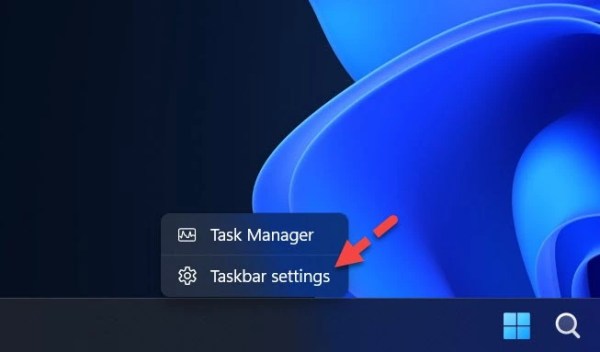
メイン タスク バーは時計とシステム トレイ アイコンのあるタスクバーで、メイン モニターに表示されます。他のモニターのタスクバーにはシステム トレイ アイコンがありませんが、時計を有効にしている場合は時計が表示される場合があります。
Microsoft は、ビルド 23466 (Dev) およびビルド 25915 から Windows 11 に新機能を導入しました。 (Canary) は「結合なしモード」と呼ばれます。この機能を使用すると、アプリケーションの各ウィンドウのタスク バーに、そのラベルとともに独自のアイコンが表示されます。
簡単に言うと、Windows 11 にはタスク バーがあります。デフォルトで中央にアイコンが表示されます。複数の画面がある場合は、すべての画面にタスクバーを表示できます。メイン画面には時計とアイコンがあり、他の画面には時計のみが表示されます。各アプリケーションの画面を表示する新しいモードもあります
ただし、「タスクバー アプリ アイコンにラベルを表示する」機能を使用すると、タスクバー上のすべてのボタンのラベル (名前) を表示するかどうかを決定できます。タスク バー (開いている項目またはタスク バーに固定されている項目のものも含む)。この機能は、好みに応じてオンまたはオフにできます。
Windows 11 でタスクバー アイコンにアプリ名を表示する方法
手順は次のとおりです。 Windows 11 タスクバーのアプリ アイコン名を表示するには:
1。タスクバーを右クリックし、タスクバーの設定を選択します。
タスクバーの設定
2. タスクバーの動作オプションを展開します。
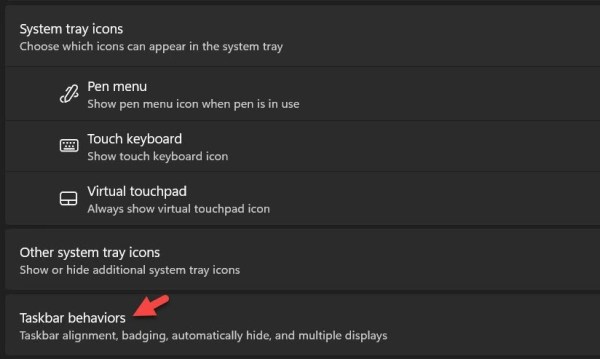
タスクバーの動作
3。画面の一番下までスクロールし、[タスクバー アプリ アイコンにラベルを表示する] の横のボックスをオンにします。
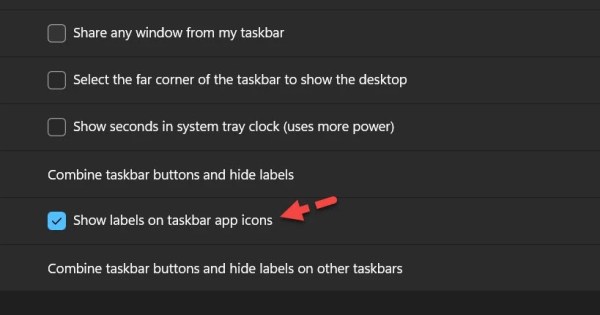
タスクバー アプリ アイコンにラベルを表示する
指示に従うと、Windows 11 のタスクバーに、選択した設定に基づいてアプリのラベルが表示され始めます。この新機能により、PC に複数のモニターが接続されている場合にタスクバーにラベルを表示する方法を制御することもできます。
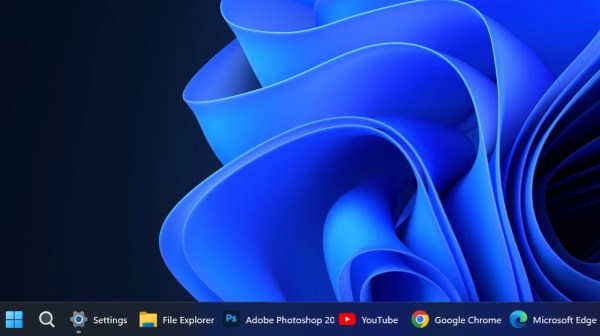
タスクバー アイコンにアプリ名を表示する
それだけです。 Windows 11 のタスクバー アイコンにアプリ名を表示する手順は次のとおりです。
詳細
